Ero sivun ”Irssi” versioiden välillä
p screen korvattu tmuxin parannetulla versiolla byobulla |
|||
| (55 välissä olevaa versiota 18 käyttäjän tekeminä ei näytetä) | |||
| Rivi 1: | Rivi 1: | ||
[[Kuva:Irssi.png| | {{Ohjelma | ||
| nimi = Irssi | |||
| kuva = [[Kuva:Irssi.png|220px]] | |||
| kuvateksti = Irssi ''nickcolor''- ja ''usercount''-skripteillä. | |||
| käyttöliittymä = [[ncurses]] | |||
| lisenssi = [[GPL]]v2+ | |||
| kotisivu = [https://irssi.org/ irssi.org] | |||
| lähdekoodi = [https://github.com/irssi/irssi github.com/irssi/irssi] | |||
}} | |||
'''Irssi''' on suosittu tekstipohjainen [[IRC]]-asiakasohjelma. Se toimii useimmissa UNIX-tyylisissä järjestelmissä, Linux mukaanlukien. Useimmat käyttävät irssiä yhdessä [[ | '''Irssi''' on suosittu tekstipohjainen [[IRC]]-asiakasohjelma. Se toimii useimmissa UNIX-tyylisissä järjestelmissä, Linux mukaanlukien. Myöskin Windowsille on tehty oma versionsa. Useimmat käyttävät irssiä yhdessä [[tmux]]in tai sen parennellun version, [[byobu]]n kanssa. | ||
== | == Peruskäyttö == | ||
=== Käynnistäminen === | |||
Irssiä on suositeltavaa käyttää byobun kanssa. Irssin käynnistäminen byobun kanssa onnistuu käskyllä: | |||
byobu new -s irssi irssi | |||
Seuraavalla kerralla kun kirjaudut palvelimelle, pääset kiinni käynnissä olevaan irssi-istuntoon käskyllä: | |||
tmux a | |||
Tarkemmat ohjeet byobun käyttöön löytyy [[byobu]]-sivulta. | |||
=== Kanavaikkunat === | === Kanavaikkunat === | ||
Tekstipohjaisena ohjelmana irssiä käytetään näppäinkomennoilla. Kanavien välillä liikutaan näppäinyhdistelmällä alt+numero (kanavat 1-10) ja alt+[q-p] (kanavat 11-20). Esimerkiksi alt+1 avaa ''status''-ikkunan jossa on palvelimen lähettämät viestit, alt+2 ensimmäisen kanavan jolle olet liittynyt ja alt+w ikkunan numero 12 (eli 11. kanava jolle olet liittynyt). Altin sijaan voi käyttää myös Esciä (esim. 4. kanavaikkuna avattaisiin painamalla ensin Esciä ja sitten numeroa 4 (ei siis samanaikaisesti). Kanavaikkunaan voi siirtyä myös komenolla <tt>/win numero</tt>. | Tekstipohjaisena ohjelmana irssiä käytetään näppäinkomennoilla. Kanavien välillä liikutaan näppäinyhdistelmällä alt+numero (kanavat 1-10) ja alt+[q-p] (kanavat 11-20). Esimerkiksi alt+1 avaa ''status''-ikkunan jossa on palvelimen lähettämät viestit, alt+2 ensimmäisen kanavan jolle olet liittynyt ja alt+w ikkunan numero 12 (eli 11. kanava jolle olet liittynyt). Altin sijaan voi käyttää myös Esciä (esim. 4. kanavaikkuna avattaisiin painamalla ensin Esciä ja sitten numeroa 4 (ei siis samanaikaisesti). Kanavaikkunaan voi siirtyä myös komenolla <tt>/win numero</tt>. Kanavien selailemiseen käyvät myös näppäinyhdistelmät alt-vasen (ctrl+n) ja alt-oikea(ctrl+p), joilla siirrytään järjestyksessä edelliseen tai seuraavaan ikkunaan. | ||
Jos haluat siirtyä kanavaikkunaan, jonka numero on suurempi kuin 20, se ei onnistu oletuksena millään näppäinyhdistelmällä. Tällöin on mahdollista asettaa uusia näppäinyhdistelmiä <tt>/bind</tt>-komennolla, jotka avaavat kyseiset ikkunat. Esimerkiksi kanava 21 saa aukeamaan näppäinyhdistelmällä alt+a komennolla | Jos haluat siirtyä kanavaikkunaan, jonka numero on suurempi kuin 20, se ei onnistu oletuksena millään näppäinyhdistelmällä. Tällöin on mahdollista asettaa uusia näppäinyhdistelmiä <tt>/bind</tt>-komennolla, jotka avaavat kyseiset ikkunat. Esimerkiksi kanava 21 saa aukeamaan näppäinyhdistelmällä alt+a komennolla | ||
| Rivi 14: | Rivi 29: | ||
Ikkunoiden numerointia voi muuttaa komennolla <tt>/window move</tt>. Esimerkiksi komento <tt>/window move 3</tt> siirtäisi nykyisen ikkunan ikkunaksi numero 3, jolloin siihen pääsisi näppäniyhdistelmällä alt+3. Ikkuna suljetaan komennolla <tt>/window close</tt> tai <tt>/wc</tt> (samalla poistutaan kyseiseltä kanavalta). Ikkunat, joissa on tapahtunut jotain, näkyvät kirjoitusalueen yläpuolella. Jos ikkunan numero on punainen (värit ovat toki vaihdettavissa), kyseisellä kanavalla on mainittu nimesi sen jälkeen, kun viimeksi katsoit kanavalle. | Ikkunoiden numerointia voi muuttaa komennolla <tt>/window move</tt>. Esimerkiksi komento <tt>/window move 3</tt> siirtäisi nykyisen ikkunan ikkunaksi numero 3, jolloin siihen pääsisi näppäniyhdistelmällä alt+3. Ikkuna suljetaan komennolla <tt>/window close</tt> tai <tt>/wc</tt> (samalla poistutaan kyseiseltä kanavalta). Ikkunat, joissa on tapahtunut jotain, näkyvät kirjoitusalueen yläpuolella. Jos ikkunan numero on punainen (värit ovat toki vaihdettavissa), kyseisellä kanavalla on mainittu nimesi sen jälkeen, kun viimeksi katsoit kanavalle. | ||
=== IRC-palvelimille yhdistäminen | === IRC-palvelimille yhdistäminen === | ||
Yksinkertaisin tapa yhdistää palvelimelle on käyttää lähes kaikissa IRC-asiakasohjelmissa toimivaa komentoa | Yksinkertaisin tapa yhdistää palvelimelle on käyttää lähes kaikissa IRC-asiakasohjelmissa toimivaa komentoa | ||
/server irc.palvelin.org | /server irc.palvelin.org | ||
| Rivi 31: | Rivi 46: | ||
Luodaan nyt aluksi uusi verkko ja asetetaan siihen muutama palvelin. Kutsutaan verkko nimellä <tt>verkko</tt>. Luodaan se ja lisätään siihen palvelimet <tt>irc.verkko.org</tt> ja <tt>irc2.verkko.org</tt> komennoilla | Luodaan nyt aluksi uusi verkko ja asetetaan siihen muutama palvelin. Kutsutaan verkko nimellä <tt>verkko</tt>. Luodaan se ja lisätään siihen palvelimet <tt>irc.verkko.org</tt> ja <tt>irc2.verkko.org</tt> komennoilla | ||
/network add verkko | /network add verkko | ||
/server add - | /server add -network verkko irc.verkko.org | ||
/server add - | /server add -network verkko irc2.verkko.org | ||
Vastaavasti palvelimia voidaan poistaa tietokannasta komennolla | Vastaavasti palvelimia voidaan poistaa tietokannasta komennolla | ||
| Rivi 39: | Rivi 54: | ||
Jos esimerkiksi halutaan korvata IRCnetin oletuspalvelin suomalaisella palvelimella, se tehtäisiin seuraavasti | Jos esimerkiksi halutaan korvata IRCnetin oletuspalvelin suomalaisella palvelimella, se tehtäisiin seuraavasti | ||
/server remove irc.stealth.net | /server remove irc.stealth.net | ||
/server add - | /server add -network ircnet irc.operaattorisi.fi | ||
Nyt kun olemme asettaneet palvelimia verkolle, voimme yhdistää siihen komennolla | Nyt kun olemme asettaneet palvelimia verkolle, voimme yhdistää siihen komennolla | ||
| Rivi 74: | Rivi 89: | ||
Kanavilta poistutaan komennolla | Kanavilta poistutaan komennolla | ||
/ | /part | ||
Poistumissyy voidaan myös antaa: | Poistumissyy voidaan myös antaa: | ||
/ | /part syy | ||
Myös kanavaikkunan sulkeminen komennolla <tt>/wc</tt> saa aikaan kanavalta poistumisen. | Myös kanavaikkunan sulkeminen komennolla <tt>/wc</tt> saa aikaan kanavalta poistumisen. | ||
=== Kanavalla === | |||
Kanavalle voi lähettää viestejä normaalisti kirjoittamalla viestin tekstikenttään ja painamalla enteriä. Normaaliin tapaan voi lähettää myös ns. ''/me''-viestejä komennolla | |||
/me tekee jotain | |||
Nimimerkin vaihtaminen onnistuu komennolla | |||
/nick uusi_nimi | |||
Liittymisen jälkeen Irssi kertoo kanavan aiheen (engl. ''topic'') ja listaa paikalla olevat käyttäjät. Myöhemmin nämä tiedot saa näkyviin komennoilla <tt>/topic</tt> ja <tt>/names</tt>. | |||
Kun kanavalle liittyy uusia henkilöitä, Irssi ilmoittaa siitä seuraavasti | |||
13:31-!- nimimerkki [~nimi@hosti.fi] has joined #wikilinux | |||
Vastaavasti poistumisista saat ilmoituksen muotoa | |||
13:58 -!- nimimerkki [nimi@hosti.fi] has left #kanava [poistumissyy] | |||
Tai jos henkilö poistuu koko verkosta, saat vastaavan ''quit''-viestin. | |||
Jos jollekin käyttäjälle annetaan kanavaoperaattorin oikeudet (+o) tai puheoikeudet (+v), niistä ilmoitetaan seuraavasti | |||
13:59 -!- mode/#kanava [+ov nimi1 nimi2] by Operaattori | |||
Tarkoittaisi sitä, että käyttäjä <tt>Operaattori</tt> antoi kanavaoperaattorin oikeudet käyttäjälle <tt>nimi1</tt> ja puheoikeudet käyttäjälle <tt>nimi2</tt>. | |||
=== Yksityisviestit === | |||
Yksityisviestejä voi lähettää toisille käyttäjille komennolla | |||
/msg nimi viesti | |||
Jos henkilö on toisessa verkossa kuin komentoa kirjoitettaessa aktiivisena oleva ikkuna, voidaan käyttää asetusta <tt>-verkko</tt>: | |||
/msg -verkko nimi viesti | |||
Kun sinulle tulee yksityisviesti, Irssi avaa uuden kanavaikkunan tätä keskustelua varten. Se voidaan avata myös valmiiksi komennolla | |||
/query nimi | |||
=== Lokit === | === Lokit === | ||
Irssi ei oletuksena tallenna lokitiedostoja, mutta lokituksen saa päälle komennolla <tt>/set autolog on</tt>. Lokit tallennetaan oletusarvoisesti hakemistoon <tt>~/irclogs/</tt>, mutta sitäkin voi muuttaa antamalla uuden hakemiston komentamalla <tt>/set autolog_path polku</tt>. | Irssi ei oletuksena tallenna lokitiedostoja, mutta lokituksen saa päälle komennolla <tt>/set autolog on</tt>. Lokit tallennetaan oletusarvoisesti [[Linuxin hakemistorakenne|hakemistoon]] <tt>~/irclogs/</tt>, mutta sitäkin voi muuttaa antamalla uuden hakemiston komentamalla <tt>/set autolog_path polku</tt>. | ||
=== | === Yleisimpiä asetuksia === | ||
Irssiä on mahdollista säätää muuttamalla lukuisia eri asetuksia. Yleisesti asetuksia muutetaan komennolla | |||
/set asetus arvo | |||
ja tietyn asetuksen arvon näkee komennolla | |||
/set asetus | |||
Jos tässä tapauksessa löytyy useita merkkijonolla <tt>asetus</tt> alkavia asetuksia, Irssi listaa ne kaikki ja näyttää niiden arvon. | |||
Tehdyt asetukset tallennetaan komennolla | |||
/save | |||
Tarkka lista mahdollisista asetuksista löytyy [http://irssi.org/documentation/settings Irssin ohjeista]. | |||
==== Merkistö ==== | |||
Ääkkösten ja muidenkin erikoismerkkien kanssa voi tulla ongelmia, jos Irssiä ei ole asetettu käyttämään samaa merkistöä kuin päätettä. Merkistö asetetaan komennolla | Ääkkösten ja muidenkin erikoismerkkien kanssa voi tulla ongelmia, jos Irssiä ei ole asetettu käyttämään samaa merkistöä kuin päätettä. Merkistö asetetaan komennolla | ||
/set term_charset merkistö | /set term_charset merkistö | ||
| Rivi 91: | Rivi 145: | ||
Sama merkistö on asetettava myös päätteeseen, esimerkiksi [[Konsole]]ssa se asetettaisiin valitsemalla ''Asetukset'' - ''Merkkimuunnos'' - ''Unicode (UTF-8)''. | Sama merkistö on asetettava myös päätteeseen, esimerkiksi [[Konsole]]ssa se asetettaisiin valitsemalla ''Asetukset'' - ''Merkkimuunnos'' - ''Unicode (UTF-8)''. | ||
Tarkempia tietoja Irssin merkistöongelmien ratkaisusta löytyy ohjeesta [http://linkkijkl.fi/ohjeita/utf-8-screen-ja-irssi/ UTF-8, screen ja irssi]. | |||
==== Aikaleima ==== | |||
Irssi ilmoittaa jokaisen viestin alussa aikaleiman. Oletuksena tämä on muodossa tunnit:minuutit, mutta sitä voidaan muuttaa muuttamalla asetusta <tt>timestamp_format</tt>. Sen arvo on merkkijono, johon tunnit merkitään %H:lla, minuutit %M:llä ja sekunnit %S:llä. Tarkka lista mahdollisista erikoismerkeistä löytyy Irssin ohjeen [http://irssi.org/documentation/settings asetukset-osion] liitteestä C. Esimerkiksi aikaleima asetettaisiin muotoon tunnit:minuutit:sekunnit komennolla | |||
/set timestamp_format %H:%M:%S | |||
Vastaavasti lokitiedoston aikaleiman muodon määrää asetus <tt>log_timestamp</tt>. Lisäksi asetuksen <tt>timestamps</tt> pitää olla ON-asennossa (<tt>/set timestamps ON</tt>). | |||
=== Recode === | === Recode === | ||
| Rivi 98: | Rivi 159: | ||
=== Kanavaoperaattorin työkalut === | === Kanavaoperaattorin työkalut === | ||
Kanavaoperaattorit voivat käyttää samanlaisia komentoja kuin muissakin IRC-asiakasohjelmissa. Esimerkiksi irkkaajalle <tt>nimi1</tt> annettaisiin kanavaoperaattorin oikeudet ja irkkaajalle <tt>nimi2</tt> puheoikeudet komennolla | |||
/mode #kanava +ov nimi1 nimi2 | |||
Ja vastaavasti ne voitaisiin ottaa pois käyttämällä plus-merkin sijaan miinusta. Operaattorin oikeuksia (''op'') ja puheoikeuksia (''voice'') voi antaa myös nopeammin komennoilla | |||
/op nimi | |||
ja | |||
/voice nimi | |||
Ja vastaavasti oikeuksia voidaan ottaa pois komennoilla | |||
/deop nimi | |||
ja | |||
/devoice nimi | |||
Vastaavasti kanavalle voidaan asettaa eri tiloja normaalisti komennolla | |||
/mode #kanava +/- tila | |||
esimerkiksi | |||
/mode #kanava +m | |||
Asettaisi kanavan ns. ''moderated''-tilaan, jolloin vain kanavaoperaattorit ja puheoikeuden saaneet saavat puhua. | |||
Kanavan otsikkoa voidaan vaihtaa komennolla | |||
/topic kanava | |||
Henkilö potkitaan komennolla | |||
/kick nimi syy | |||
Ja porttikielto asetettaisiin komennolla | |||
/ban nimi | |||
Joka asettaa porttikiellon käyttäjän osoitteen (engl. ''host'') perusteella. Tämä osoite näkyy komennon tulosteessa: | |||
14:20 -!- mode/#kanava [+b *!*nimi@*.hosti.fi] by operaattori | |||
Näin asetettu porttikielto voidaan poistaa komennolla | |||
/mode #kanava -b *!*nimi@*.hosti.fi | |||
Porttikielto tietylle osoitteelle voidaan asettaa myös käsin: | |||
/ban *!*nimi@*.hosti.fi | |||
Osoite on muotoa <tt>nimimerkki!käyttäjänimi@osoite.fi</tt>. Kohtia voi korvata myös tähdellä, jolloin mikä tahansa merkkijono toteuttaa ehdon. Näin esimerkiksi nimimerkkiä "p33l0" käyttämällä ei pääse kanavalle, jos sille on asetettu porttikielto komennolla | |||
/ban p33l0!*@* | |||
Porttikiellot voi listata komennolla | |||
/mode #kanava +b | |||
=== Away-tila ja backlog === | === Away-tila ja backlog === | ||
Itsensä voi asettaa poissaolevaksi komennolla | |||
/away syy | |||
''Away''-tilasta poistutaan vastaavasti komennolla | |||
/away | |||
Tällöin Irssi listaa status-ikkunaan (oletuksena alt+1) poissaollessasi sinulle osoitetut viestit (yksityisviestit ja kanavilla olleet sinulle osoitetut viestit muotoa "nimimerkkisi: moi"). Jos käytät irssiä [[screen]]in kanssa kuten tyypillistä on, saattaa Irssin [http://scripts.irssi.org/ skriptisivulta] löytyvä <tt>[http://scripts.irssi.org/scripts/screen_away.pl screen_away.pl]</tt> olla hyödyllinen, se nimittäin laittaa poissaoloviestin päälle kun screeniä ei käytetä. Lisätietoja skripteistä ja niiden käyttöönotosta löytyy tämän artikkelin osiosta [[Irssi#Skriptit|Skriptit]]. | |||
=== Korostukset === | === Korostukset === | ||
Jos haluat irssin korostavan oman nimimerkkisi, komenna <tt>/set hilight_nick_matches on</tt>. Voit muuttaa korostuksen väriä asetuksesta <tt>hilight_color</tt> ja korostetun kanavan väriä asetuksesta <tt>hilight_act_color</tt>. Oletuksena nämä ovat <tt>%Y</tt> eli keltainen ja <tt>%M</tt> eli magenta. | |||
=== Skriptit === | === Skriptit === | ||
| Rivi 111: | Rivi 211: | ||
Jos haluat ajaa skriptejä joka kerta kun irssi käynnistyy, sijoita ne hakemistoon <tt>~/.irssi/scripts/autorun</tt>. Jos hakemistoja ei löydy, voit luoda ne komentorivikomennolla <tt>[[mkdir]] hakemisto</tt>. | Jos haluat ajaa skriptejä joka kerta kun irssi käynnistyy, sijoita ne hakemistoon <tt>~/.irssi/scripts/autorun</tt>. Jos hakemistoja ei löydy, voit luoda ne komentorivikomennolla <tt>[[mkdir]] hakemisto</tt>. | ||
=== | === DCC === | ||
( | DCC (''Direct Client to Client'') on IRC-protokollan osa, jonka välityksellä IRC-asiakasohjelmat voivat keskustella suoraan keskenään ilman IRC-palvelinta. DCC:n avulla on mahdollista lähettää tiedostoja ja käydä keskustelua IRC-palvelimesta riippumatta. | ||
Koneella olevia tiedostoja voi lähettää toiselle käyttäjälle komennolla | |||
/dcc send nimimerkki tiedosto1 tiedosto2 | |||
esimerkiksi | |||
/dcc send kalle /home/pentti/lomakuva.png /home/pentti/lomakuva2.png | |||
Tämän jälkeen vastaanottajan tulee hyväksyä lähetys. | |||
Kun toinen irkkaaja tarjoaa Irssille tiedostoa, Irssi ilmoittaa siitä status-ikkunaan (ikkunaan 1) seuraavasti: | |||
[IRCnet] DCC SEND from pentti [123.456.789.79 port 36730]: tiedosto.txt [345B] | |||
Tällöin tiedoston vastaanottaminen voidaan hyväksyä komennolla | |||
/dcc get | |||
tiedosto tallennetaan työhakemistoosi (eli hakemistoon, jossa olit kun käynnistit Irssin). Jos useampi käyttäjä tarjoaa tiedostoja samanaikaisesti, voidaan <tt>/dcc get</tt>:ille antaa parametriksi sen käyttäjän nimi, jolta tiedosto vastaanotetaan. Lisäksi on mahdollista vastaanottaa vain tietty tiedosto, syntaksi on | |||
/dcc get nimimerkki tiedostonimi | |||
Jo osittain vastaanotetun tiedoston vastaanottamista voi myös jatkaa komennolla | |||
/dcc resume [nimimerkki [tiedosto]] | |||
Tässä siis nimimerkki ja tiedosto ovat vapaavalintaisia parametreja. | |||
Jos DCC-yhteys ei toimi tiukan palomuurin takia on mahdollista käyttää passiivista yhteyttä, mutta tämä ei toimi kaikkien asiakasohjelmien kanssa. Passiivista yhteyttä käyttäen tiedosto lähetetään komennolla | |||
/dcc send -passive nimimerkki tiedosto | |||
Ja se vastaanotetaan normaaliin tapaan <tt>/dcc get</tt>:illä. | |||
=== Ignore === | |||
Joskus halutaan suodattaa näkymästä pois tietyiltä henkilöiltä tulleet viestit tai esimerkiksi kanavalle liittymis- tai lähtemisviestit. Tämä tapahtuu komennolla <tt>/ignore</tt>. | |||
Tietyn nimimerkin viestit voidaan suodattaa komennolla | |||
/ignore nimimerkki | |||
Suodatus voidaan tehdä myös käyttäjän ''hostin'' perusteella, esimerkiksi kaikilta puolalaisilta tulevat viestit suodatettaisiin komennolla | |||
/ignore *!*@*.pl | |||
Tietyn henkilön lähettämät yksityisviestit voidaan suodattaa komennolla | |||
/ignore nimimerkki msgs | |||
tällöin henkilön kanaville lähettämiä viestejä ei suodateta, vain yksityisviestit. | |||
Liittymis- ja poistumisilmoitukset tietyltä kanavalta suodatetaan komennolla | |||
/ignore #kanava joins parts | |||
Irssissä on myös monia käteviä työkaluja, esimerkiksi tietyn henkilön viimeisimmät viestit saa näkyviin komennolla <tt>/lastlog nimi</tt>. Ikkunat järjestyvät yleensä palvelinyhteyksien ja liittymisten mukaiseen järjestykseen, mutta järjestyksen voi myös tallentaa jotta ikkunan avautuisivat seuraavalla käynnistyksellä samaan järjestykseen kuin ennen. Tämä tapahtuu komennolla <tt>/layout save</tt>. | Voimassa olevat suodatukset listataan komennolla <tt>/ignore</tt>. Tällöin irssin ''status''-ikkunaan (oletuksena kanavaikkuna 1) tulostuu lista suodatuksista, esimerkiksi: | ||
Ignorance List: | |||
1 #isokanava: JOINS PARTS | |||
2 Nimimerkki ALL | |||
Tässä rivin alussa oleva numero on suodatuksen tunnus. Suodatus poistetaan käytöstä komennolla <tt>/unignore numero</tt>, esimerkiksi | |||
/unignore 1 | |||
== Lisää ominaisuuksia == | |||
Irssi on monipuolisempi ohjelma kuin miltä se aluksi saattaa näyttää. Kun edellä läpikäydyt perusasiat ovat suurinpiirtein hallussa, voidaan alkaa tutustumaan edistyneempiin ominaisuuksiin jotka helpottavat osaavan käyttäjän elämää. | |||
=== Tab-täydennys === | |||
[[Komentorivin perusteet|Komentoriviltä]] tuttu täydentäminen tabulaattorilla toimii myös Irssissä, jos esimerkiksi haluat muuttaa asetusta <tt>term_charset</tt>, kirjoita vain | |||
/set ter | |||
ja näpyttele tabulaattoria, kunnes haluamasi asetus ilmestyy näkyviin. Täydennys toimii myös nimimerkkien ja kanavien kanssa. | |||
=== Automatisointi === | |||
Irssi on mahdollista asettaa yhdistämään käynnityksen yhteydessä automaattisesti IRC-palvelimelle ja liittymään halutuille kanaville. Tämä yhdistettynä kanavaikkunoiden järjestyksen tallentavaan <tt>/layout save</tt> -komentoon helpottaa huomattavasti tilannetta, jossa Irssi on syystä tai toisesta käynnistettävä uudelleen. | |||
Palvelimelle yhdistäminen tapahtuu lisäämällä palvelin <tt>-auto</tt>-parametrin kera. Esimerkiksi Freenodea varten lisättäisiin tällainen palvelin komennolla | |||
/server add -auto -network freenode irc.freenode.net | |||
Jos irc.freenode.net on jo lisätty Freenode-verkolle, edellinen komento asettaa sen tilaksi "''autoconnect''". Palvelimen tilan näkee komennolla <tt>/server list</tt>. | |||
Automaattisesti liityttävät kanavat lisätään komennolla <tt>/channel add</tt>. Esimerkiksi lisätään muutama IRCNetin kanava automaattisesti liityttäviksi: | |||
/channel add -auto #wikilinux ircnet | |||
/channel add -auto #linux^n00bs ircnet | |||
Kanavan nimen jälkeen annetaan siis sen IRC-verkon nimi, jossa kanava sijaitsee. Kanavat on mahdollista listata komennolla <tt>/channel list</tt>. | |||
Kanavat on mahdollista poistaa listalta komennolla | |||
/channel remove #kanava verkko | |||
ja palvelin komennolla | |||
/server remove irc.palvelin.fi | |||
===Monen ikkunan näkymä=== | |||
[[Kuva:Irssi-split-window.png|thumb|right|250px|Kaksi kanavaa näkyvissä samanaikaisesti]] | |||
Irssissä on mahdollista myös ottaa näkyviin useita ikkunoita (engl. ''split windows'') yhtäaikaisesti, joskaan sitä ei ole välttämättä aiheellista opetella ennen kuin hallitsee irssin peruskäytön kunnolla. Ominaisuus on näppärä, jos osallistuu useaan keskusteluun yhtäaikaisesti ja näyttötilaa on paljon. Huonona puolena voi mainita väärälle kanavalle kirjoittamisen helppouden. | |||
Oletusarvoisesti lisänäkymissä (engl. ''containers'') näytetään niitä ikkunoita, joilla ne on avattu, eikä näkyvää ikkunaa voi vaihtaa. Jos haluat vaihtaa ikkunaa, sinun tulee kytkeä ikkunan tahmeus (engl. ''window stickiness'') pois päältä. Näkymien välillä voit vaihtaa alt+ylös ja alt+alas -pikanäppäimillä. | |||
Uusi lisänäkymä voidaan lisätä komennolla <tt>/window show numero</tt>, missä <tt>numero</tt> on lisäikkunaan avattavan kanavaikkunan numero. Esimerkiksi ruudun yläreunaan voitaisiin lisätä uusi lisäikkuna jossa näkyy kanavaikkuna 2 komennolla | |||
/window show 2 | |||
Näin avattu lisäikkuna voitaisiin piilottaa ja siis palata takaisin lähtötilanteeseen komennolla | |||
/window hide 2 | |||
Tosin koska uudet lisäikkunat ovat oletuksena ''tahmeita'', niitä ei voi piilottaa. Valittuna olevan ikkunan tahmeus voidaan ottaa pois komennolla | |||
/window stick off | |||
Jos halutaan, että uudet ikkunat eivät ole automaattisesti tahmeita, voidaan tällainen asetus tehdä komennolla | |||
/set autostick_split_windows off | |||
Muita hyödyllisiä komentoja ovat | |||
{| border=1 | |||
|'''Komento''' | |||
|'''Kuvaus''' | |||
|- | |||
|<tt>/window balance</tt> | |||
|Tasaa näkyvät lisäikkunat yhtä suuriksi | |||
|- | |||
|<tt>/window grow x</tt> | |||
|Kasvattaa ikkunan kokoa x riviä (oletuksena 1) | |||
|- | |||
|<tt>/window shrink x</tt> | |||
|Pienentää ikkunan kokoa x riviä (oletuksena 1) | |||
|- | |||
|<tt>/window size koko</tt> | |||
|Asettaa ikkunan kooksi <tt>koko</tt> riviä | |||
|} | |||
Lisätietoja monen ikkunan näkymästä löytyy englanniksi ohjeesta [http://quadpoint.org/articles/irssisplit An Illustrated Guide to Split Windows in Irssi]. | |||
=== Aliakset ja näppäinyhdistelmät=== | |||
Kun joitain Irssin komentoja joutuu käyttämään usein, tulee mieleen että ne voisi muuttaa lyhyemmiksi tai helpommin muistettaviksi. Tämä tapahtuu komennolla <tt>/alias</tt>. Esimerkiksi kanavalla olevat käyttäjät näyttävälle <tt>/names</tt>-komennolle voitaisiin luoda alias <tt>/n</tt> komennolla | |||
/alias n names | |||
jonka jälkeen käyttäjien listaaminen onnistuu myös komennolla <tt>/n</tt>. | |||
Käytössä olevat aliakset näkee komennolla <tt>/alias</tt>. Tällöin ''status''-ikkunaan ilmestyy lista aliaksista, esimerkiksi äskeisen komennon jälkeen | |||
Aliases: | |||
n names | |||
Näin luodun aliaksen voisi poistaa komennolla | |||
/unalias n | |||
Kuten tunnettua, kanavien vaihtaminen tapahtuu Irssissä näppäinyhdistelmällä alt+numero. Vastaaville näppäinyhdistelmille voidaan luoda erilaisia toimintoja komennolla <tt>/bind</tt>. Komennon syntaksi on | |||
/bind näppäimet toiminto | |||
Näppäimet kirjoitetaan siten, että tavallisiin kirjaimiin viitataan kirjaimella itsellään. Control-näppäimeen viitataan potenssimerkillä ^ ja alt-näppäimeen sanalla ''meta''. Esimerkiksi näppäinyhdistelmään CTRL+W CTRL+C vastaisi merkintä <tt>^W^C</tt> ja yhdistelmää ALT-q vastaisi merkintä <tt>meta-q</tt>. | |||
Näppäinyhdistelmän jälkeen tulee annettava komento. Komentoja ovat mm. <tt>next_window</tt>, <tt>previous_window</tt>, <tt>change_window</tt> ja <tt>delete_next_word</tt>. Jotkut komennot ottavat lisäksi parametreja, esimerkiksi <tt>change_window</tt>. | |||
Muutamia esimerkkejä: | |||
* Näppäinyhdistelmä alt+q sirtyy kanavalle 11: | |||
/bind meta-q change_window 11 | |||
* Ctrl+u tyhjentää rivin | |||
/bind ^u erase_line | |||
Kaikki ''bindit'' näkee komennolla <tt>/bind</tt>. Tietty näppäinyhdistelmä poistetaan listalta komennolla <tt>/bind -delete</tt>, esim. | |||
/bind -delete meta-q | |||
Lisätietoja ja lista mahdollisista komennoista löytyy kirjoittamalla Irssissä komennon /help bind. | |||
=== Muita vinkkejä === | |||
Irssissä on myös monia muita käteviä työkaluja, esimerkiksi tietyn henkilön viimeisimmät viestit saa näkyviin komennolla <tt>/lastlog nimi</tt>. Ikkunat järjestyvät yleensä palvelinyhteyksien ja liittymisten mukaiseen järjestykseen, mutta järjestyksen voi myös tallentaa jotta ikkunan avautuisivat seuraavalla käynnistyksellä samaan järjestykseen kuin ennen. Tämä tapahtuu komennolla <tt>/layout save</tt>. | |||
Joskus näppäilyvirhe johtaa siihen, että kaksi kirjainta tulee kirjoitettua väärässä järjestyksessä. Tähän auttaa näppäinyhdistelmä ctrl+t, joka vaihtaa kahden viimeisimmän kirjaimen paikkaa. | |||
Irssin saa käynnistymään screeniin automaattisesti järjestelmän käynnistyessä laittamalla [[cron]]tabiin rivin | |||
@reboot screen -S irssi -d -m irssi | |||
Irssin englanninkielistä ohjetta pääsee katselemaan kirjoittamalla <tt>/help</tt> tai suoraan <tt>/help komento</tt>. | Irssin englanninkielistä ohjetta pääsee katselemaan kirjoittamalla <tt>/help</tt> tai suoraan <tt>/help komento</tt>. | ||
==Katso myös== | ==Katso myös== | ||
*[[IRC]] | |||
*[[Irssiproxy]] | *[[Irssiproxy]] | ||
*[[Unicode]] (UTF-8 merkistön käyttö Irssissä) | *[[Unicode]] (UTF-8 merkistön käyttö Irssissä) | ||
*[[X-Chat]] | |||
*[[Bitlbee]] | |||
*[[CryoPID]] | |||
==Aiheesta muualla== | ==Aiheesta muualla== | ||
*[http://www.irssi.org/ Irssin kotisivut] | *[http://www.irssi.org/ Irssin kotisivut] | ||
**[http://www.irssi.org/scripts/ Irssin skriptit] | |||
*[https://github.com/irssi/ github.com/irssi] - Irssin lähdekoodit GitHubissa | |||
{{Pikaviestimet ja puhelinohjelmat}} | |||
[[Luokka:Pikaviestimet]] | |||
[[pl:Irssi]] | |||
[[ | [[de:irssi]] | ||
Nykyinen versio 9. joulukuuta 2020 kello 22.03
| Irssi | |
|---|---|
 Irssi nickcolor- ja usercount-skripteillä. | |
| Käyttöliittymä | ncurses |
| Lisenssi | GPLv2+ |
| Kotisivu | irssi.org |
| Lähdekoodi | github.com/irssi/irssi |
Irssi on suosittu tekstipohjainen IRC-asiakasohjelma. Se toimii useimmissa UNIX-tyylisissä järjestelmissä, Linux mukaanlukien. Myöskin Windowsille on tehty oma versionsa. Useimmat käyttävät irssiä yhdessä tmuxin tai sen parennellun version, byobun kanssa.
Peruskäyttö
[muokkaa]Käynnistäminen
[muokkaa]Irssiä on suositeltavaa käyttää byobun kanssa. Irssin käynnistäminen byobun kanssa onnistuu käskyllä:
byobu new -s irssi irssi
Seuraavalla kerralla kun kirjaudut palvelimelle, pääset kiinni käynnissä olevaan irssi-istuntoon käskyllä:
tmux a
Tarkemmat ohjeet byobun käyttöön löytyy byobu-sivulta.
Kanavaikkunat
[muokkaa]Tekstipohjaisena ohjelmana irssiä käytetään näppäinkomennoilla. Kanavien välillä liikutaan näppäinyhdistelmällä alt+numero (kanavat 1-10) ja alt+[q-p] (kanavat 11-20). Esimerkiksi alt+1 avaa status-ikkunan jossa on palvelimen lähettämät viestit, alt+2 ensimmäisen kanavan jolle olet liittynyt ja alt+w ikkunan numero 12 (eli 11. kanava jolle olet liittynyt). Altin sijaan voi käyttää myös Esciä (esim. 4. kanavaikkuna avattaisiin painamalla ensin Esciä ja sitten numeroa 4 (ei siis samanaikaisesti). Kanavaikkunaan voi siirtyä myös komenolla /win numero. Kanavien selailemiseen käyvät myös näppäinyhdistelmät alt-vasen (ctrl+n) ja alt-oikea(ctrl+p), joilla siirrytään järjestyksessä edelliseen tai seuraavaan ikkunaan.
Jos haluat siirtyä kanavaikkunaan, jonka numero on suurempi kuin 20, se ei onnistu oletuksena millään näppäinyhdistelmällä. Tällöin on mahdollista asettaa uusia näppäinyhdistelmiä /bind-komennolla, jotka avaavat kyseiset ikkunat. Esimerkiksi kanava 21 saa aukeamaan näppäinyhdistelmällä alt+a komennolla
/bind meta-a change_window 21
Tässä meta-a tarkoittaa siis näppäinyhdistelmää alt+a ja sille asetetaan toiminto, joka siirtyy kanavaikkunaan 21.
Ikkunoiden numerointia voi muuttaa komennolla /window move. Esimerkiksi komento /window move 3 siirtäisi nykyisen ikkunan ikkunaksi numero 3, jolloin siihen pääsisi näppäniyhdistelmällä alt+3. Ikkuna suljetaan komennolla /window close tai /wc (samalla poistutaan kyseiseltä kanavalta). Ikkunat, joissa on tapahtunut jotain, näkyvät kirjoitusalueen yläpuolella. Jos ikkunan numero on punainen (värit ovat toki vaihdettavissa), kyseisellä kanavalla on mainittu nimesi sen jälkeen, kun viimeksi katsoit kanavalle.
IRC-palvelimille yhdistäminen
[muokkaa]Yksinkertaisin tapa yhdistää palvelimelle on käyttää lähes kaikissa IRC-asiakasohjelmissa toimivaa komentoa
/server irc.palvelin.org
Vastaavasti yhteys katkaistaan komennolla
/disconnect
Irssissä on lisäksi mahdollista käyttää kehittyneenpää IRC-verkkojen hallintaa, jossa Irssille kerrotaan tietyn IRC-verkon palvelimia, jonka jälkeen yhdistettäessä tähän IRC-verkkoon Irssi kokeilee vuorotellen näitä palvelimia kunnes saa yhteyden johonkin niistä.
Irssissä on oletuksena asetettu palvelimet monille yleisimmille IRC-verkoille, ja ne voi listata komennolla
/server list
Joka tulostaa suunnilleen seuraavaa
irc.stealth.net 6668 IRCnet irc.efnet.net 6667 EFNet irc.undernet.org 6667 Undernet
Luodaan nyt aluksi uusi verkko ja asetetaan siihen muutama palvelin. Kutsutaan verkko nimellä verkko. Luodaan se ja lisätään siihen palvelimet irc.verkko.org ja irc2.verkko.org komennoilla
/network add verkko /server add -network verkko irc.verkko.org /server add -network verkko irc2.verkko.org
Vastaavasti palvelimia voidaan poistaa tietokannasta komennolla
/server remove irc.verkko.org
Jos esimerkiksi halutaan korvata IRCnetin oletuspalvelin suomalaisella palvelimella, se tehtäisiin seuraavasti
/server remove irc.stealth.net /server add -network ircnet irc.operaattorisi.fi
Nyt kun olemme asettaneet palvelimia verkolle, voimme yhdistää siihen komennolla
/connect verkko
Jolloin Irssi yrittää ensin yhdistää ensimmäiseen verkon palvelimeen (tässä irc.verkko.org) ja jos siihen ei saada yhteyttä, yritetään toista palvelinta (irc2.verkko.org).
Useampien verkkojen yhtäaikainen käyttö
[muokkaa]Irssi tukee useampien verkkojen yhtäaikaista käyttöä. Yksinkertaisin tapa on yhdistää niihin komennolla /server palvelin lisäten palvelimen osoitteen eteen +-merkki silloin, kun aikaisempia yhteyksiä ei haluta katkaista. Esimerkiksi
/server irc.verkko1.org /server +irc.verkko2.fi
Joka avaa uuden ikkunan toista verkkoa varten.
Kätevämpi tapa on käyttää edellä esiteltyä tukea eri IRC-verkoille. Tällöin verkkoihin yhdistäminen onnistuu helposti komennoilla
/connect verkko /connect toinen_verkko
Ja vastaavasti yhteyden verkkoon voi katkaista komennolla
/disconnect verkko
Kun Irssillä on yhdistetty useampiin verkkoihin samanaikaisesti, voi Irssin status-ikkunassa (ensimmäinen ikkuna) valita käytettävän verkon näppäinyhdistelmällä ctrl+x, jolloin Irssi vaihtaa verkkoa, johon annettavat komennot vaikuttavat ja kertoo sen käyttäjälle:
-!- Irssi: Changed to verkko server irc.verkko.org
Tästä ei tarvitse huolehtia silloin, kun komentoja ajetaan kanavaikkunoissa. Jos aktiivinen ikkuna on verkkon verkko2 kanava ja suoritat komennot /j #kanava2, liityt verkon verkko2 kanavalle #kanava2.
Kanaville liittyminen ja niiltä lähteminen
[muokkaa]Kanaville liitytään komennolla
/join #kanava
tai lyhyemmin
/j #kanava
Jos kanavalla on käytössä salasana, se annetaan kanavan nimen jälkeen:
/j #salakanava salasana
Jos halutaan liittyä kanavalle joka on eri IRC-verkossa kuin nykyinen aktiivinen ikkuna, voidaan antaa myös haluttu verkko:
/j -verkko #kanava
Liittyisi verkon verkko kanavalle #kanava.
Kanavilta poistutaan komennolla
/part
Poistumissyy voidaan myös antaa:
/part syy
Myös kanavaikkunan sulkeminen komennolla /wc saa aikaan kanavalta poistumisen.
Kanavalla
[muokkaa]Kanavalle voi lähettää viestejä normaalisti kirjoittamalla viestin tekstikenttään ja painamalla enteriä. Normaaliin tapaan voi lähettää myös ns. /me-viestejä komennolla
/me tekee jotain
Nimimerkin vaihtaminen onnistuu komennolla
/nick uusi_nimi
Liittymisen jälkeen Irssi kertoo kanavan aiheen (engl. topic) ja listaa paikalla olevat käyttäjät. Myöhemmin nämä tiedot saa näkyviin komennoilla /topic ja /names.
Kun kanavalle liittyy uusia henkilöitä, Irssi ilmoittaa siitä seuraavasti
13:31-!- nimimerkki [~nimi@hosti.fi] has joined #wikilinux
Vastaavasti poistumisista saat ilmoituksen muotoa
13:58 -!- nimimerkki [nimi@hosti.fi] has left #kanava [poistumissyy]
Tai jos henkilö poistuu koko verkosta, saat vastaavan quit-viestin.
Jos jollekin käyttäjälle annetaan kanavaoperaattorin oikeudet (+o) tai puheoikeudet (+v), niistä ilmoitetaan seuraavasti
13:59 -!- mode/#kanava [+ov nimi1 nimi2] by Operaattori
Tarkoittaisi sitä, että käyttäjä Operaattori antoi kanavaoperaattorin oikeudet käyttäjälle nimi1 ja puheoikeudet käyttäjälle nimi2.
Yksityisviestit
[muokkaa]Yksityisviestejä voi lähettää toisille käyttäjille komennolla
/msg nimi viesti
Jos henkilö on toisessa verkossa kuin komentoa kirjoitettaessa aktiivisena oleva ikkuna, voidaan käyttää asetusta -verkko:
/msg -verkko nimi viesti
Kun sinulle tulee yksityisviesti, Irssi avaa uuden kanavaikkunan tätä keskustelua varten. Se voidaan avata myös valmiiksi komennolla
/query nimi
Lokit
[muokkaa]Irssi ei oletuksena tallenna lokitiedostoja, mutta lokituksen saa päälle komennolla /set autolog on. Lokit tallennetaan oletusarvoisesti hakemistoon ~/irclogs/, mutta sitäkin voi muuttaa antamalla uuden hakemiston komentamalla /set autolog_path polku.
Yleisimpiä asetuksia
[muokkaa]Irssiä on mahdollista säätää muuttamalla lukuisia eri asetuksia. Yleisesti asetuksia muutetaan komennolla
/set asetus arvo
ja tietyn asetuksen arvon näkee komennolla
/set asetus
Jos tässä tapauksessa löytyy useita merkkijonolla asetus alkavia asetuksia, Irssi listaa ne kaikki ja näyttää niiden arvon.
Tehdyt asetukset tallennetaan komennolla
/save
Tarkka lista mahdollisista asetuksista löytyy Irssin ohjeista.
Merkistö
[muokkaa]Ääkkösten ja muidenkin erikoismerkkien kanssa voi tulla ongelmia, jos Irssiä ei ole asetettu käyttämään samaa merkistöä kuin päätettä. Merkistö asetetaan komennolla
/set term_charset merkistö
Esimerkiksi UTF-8-merkistö asetetaan komennolla
/set term_charset utf-8
Tai iso-8859-15 komennolla
/set term_charset iso-8859-15
Sama merkistö on asetettava myös päätteeseen, esimerkiksi Konsolessa se asetettaisiin valitsemalla Asetukset - Merkkimuunnos - Unicode (UTF-8).
Tarkempia tietoja Irssin merkistöongelmien ratkaisusta löytyy ohjeesta UTF-8, screen ja irssi.
Aikaleima
[muokkaa]Irssi ilmoittaa jokaisen viestin alussa aikaleiman. Oletuksena tämä on muodossa tunnit:minuutit, mutta sitä voidaan muuttaa muuttamalla asetusta timestamp_format. Sen arvo on merkkijono, johon tunnit merkitään %H:lla, minuutit %M:llä ja sekunnit %S:llä. Tarkka lista mahdollisista erikoismerkeistä löytyy Irssin ohjeen asetukset-osion liitteestä C. Esimerkiksi aikaleima asetettaisiin muotoon tunnit:minuutit:sekunnit komennolla
/set timestamp_format %H:%M:%S
Vastaavasti lokitiedoston aikaleiman muodon määrää asetus log_timestamp. Lisäksi asetuksen timestamps pitää olla ON-asennossa (/set timestamps ON).
Recode
[muokkaa]Irkissä käytetään eri merkistökoodauksia eri kanavilla, mikä saattaa aiheuttaa ongelmia. Recode on työkalu, joka osaa muuntaa esimerkiksi ISO-8859-15-merkistöllä tulevan tekstin UTF-8-muotoon, jolloin se näkyy oikein UTF-8-merkistöä käyttävässä päätteessä.
Recodesta kerrotaan tarkemmin artikkelissa Unicode.
Kanavaoperaattorin työkalut
[muokkaa]Kanavaoperaattorit voivat käyttää samanlaisia komentoja kuin muissakin IRC-asiakasohjelmissa. Esimerkiksi irkkaajalle nimi1 annettaisiin kanavaoperaattorin oikeudet ja irkkaajalle nimi2 puheoikeudet komennolla
/mode #kanava +ov nimi1 nimi2
Ja vastaavasti ne voitaisiin ottaa pois käyttämällä plus-merkin sijaan miinusta. Operaattorin oikeuksia (op) ja puheoikeuksia (voice) voi antaa myös nopeammin komennoilla
/op nimi
ja
/voice nimi
Ja vastaavasti oikeuksia voidaan ottaa pois komennoilla
/deop nimi
ja
/devoice nimi
Vastaavasti kanavalle voidaan asettaa eri tiloja normaalisti komennolla
/mode #kanava +/- tila
esimerkiksi
/mode #kanava +m
Asettaisi kanavan ns. moderated-tilaan, jolloin vain kanavaoperaattorit ja puheoikeuden saaneet saavat puhua.
Kanavan otsikkoa voidaan vaihtaa komennolla
/topic kanava
Henkilö potkitaan komennolla
/kick nimi syy
Ja porttikielto asetettaisiin komennolla
/ban nimi
Joka asettaa porttikiellon käyttäjän osoitteen (engl. host) perusteella. Tämä osoite näkyy komennon tulosteessa:
14:20 -!- mode/#kanava [+b *!*nimi@*.hosti.fi] by operaattori
Näin asetettu porttikielto voidaan poistaa komennolla
/mode #kanava -b *!*nimi@*.hosti.fi
Porttikielto tietylle osoitteelle voidaan asettaa myös käsin:
/ban *!*nimi@*.hosti.fi
Osoite on muotoa nimimerkki!käyttäjänimi@osoite.fi. Kohtia voi korvata myös tähdellä, jolloin mikä tahansa merkkijono toteuttaa ehdon. Näin esimerkiksi nimimerkkiä "p33l0" käyttämällä ei pääse kanavalle, jos sille on asetettu porttikielto komennolla
/ban p33l0!*@*
Porttikiellot voi listata komennolla
/mode #kanava +b
Away-tila ja backlog
[muokkaa]Itsensä voi asettaa poissaolevaksi komennolla
/away syy
Away-tilasta poistutaan vastaavasti komennolla
/away
Tällöin Irssi listaa status-ikkunaan (oletuksena alt+1) poissaollessasi sinulle osoitetut viestit (yksityisviestit ja kanavilla olleet sinulle osoitetut viestit muotoa "nimimerkkisi: moi"). Jos käytät irssiä screenin kanssa kuten tyypillistä on, saattaa Irssin skriptisivulta löytyvä screen_away.pl olla hyödyllinen, se nimittäin laittaa poissaoloviestin päälle kun screeniä ei käytetä. Lisätietoja skripteistä ja niiden käyttöönotosta löytyy tämän artikkelin osiosta Skriptit.
Korostukset
[muokkaa]Jos haluat irssin korostavan oman nimimerkkisi, komenna /set hilight_nick_matches on. Voit muuttaa korostuksen väriä asetuksesta hilight_color ja korostetun kanavan väriä asetuksesta hilight_act_color. Oletuksena nämä ovat %Y eli keltainen ja %M eli magenta.
Skriptit
[muokkaa]Irssi hakee Perl-skriptejä käyttäjän kotihakemiston alta hakemistosta .irssi/scripts. Tiedoston voi ottaa käyttöön komentamalla /run skripti, jolloin ajetaan skripti jonka polku on ~/.irssi/scripts/skripti.pl. Esimerkkinä ajetaan trackbar.pl-skripti:
/run trackbar
Jos haluat ajaa skriptejä joka kerta kun irssi käynnistyy, sijoita ne hakemistoon ~/.irssi/scripts/autorun. Jos hakemistoja ei löydy, voit luoda ne komentorivikomennolla mkdir hakemisto.
DCC
[muokkaa]DCC (Direct Client to Client) on IRC-protokollan osa, jonka välityksellä IRC-asiakasohjelmat voivat keskustella suoraan keskenään ilman IRC-palvelinta. DCC:n avulla on mahdollista lähettää tiedostoja ja käydä keskustelua IRC-palvelimesta riippumatta.
Koneella olevia tiedostoja voi lähettää toiselle käyttäjälle komennolla
/dcc send nimimerkki tiedosto1 tiedosto2
esimerkiksi
/dcc send kalle /home/pentti/lomakuva.png /home/pentti/lomakuva2.png
Tämän jälkeen vastaanottajan tulee hyväksyä lähetys.
Kun toinen irkkaaja tarjoaa Irssille tiedostoa, Irssi ilmoittaa siitä status-ikkunaan (ikkunaan 1) seuraavasti:
[IRCnet] DCC SEND from pentti [123.456.789.79 port 36730]: tiedosto.txt [345B]
Tällöin tiedoston vastaanottaminen voidaan hyväksyä komennolla
/dcc get
tiedosto tallennetaan työhakemistoosi (eli hakemistoon, jossa olit kun käynnistit Irssin). Jos useampi käyttäjä tarjoaa tiedostoja samanaikaisesti, voidaan /dcc get:ille antaa parametriksi sen käyttäjän nimi, jolta tiedosto vastaanotetaan. Lisäksi on mahdollista vastaanottaa vain tietty tiedosto, syntaksi on
/dcc get nimimerkki tiedostonimi
Jo osittain vastaanotetun tiedoston vastaanottamista voi myös jatkaa komennolla
/dcc resume [nimimerkki [tiedosto]]
Tässä siis nimimerkki ja tiedosto ovat vapaavalintaisia parametreja.
Jos DCC-yhteys ei toimi tiukan palomuurin takia on mahdollista käyttää passiivista yhteyttä, mutta tämä ei toimi kaikkien asiakasohjelmien kanssa. Passiivista yhteyttä käyttäen tiedosto lähetetään komennolla
/dcc send -passive nimimerkki tiedosto
Ja se vastaanotetaan normaaliin tapaan /dcc get:illä.
Ignore
[muokkaa]Joskus halutaan suodattaa näkymästä pois tietyiltä henkilöiltä tulleet viestit tai esimerkiksi kanavalle liittymis- tai lähtemisviestit. Tämä tapahtuu komennolla /ignore.
Tietyn nimimerkin viestit voidaan suodattaa komennolla
/ignore nimimerkki
Suodatus voidaan tehdä myös käyttäjän hostin perusteella, esimerkiksi kaikilta puolalaisilta tulevat viestit suodatettaisiin komennolla
/ignore *!*@*.pl
Tietyn henkilön lähettämät yksityisviestit voidaan suodattaa komennolla
/ignore nimimerkki msgs
tällöin henkilön kanaville lähettämiä viestejä ei suodateta, vain yksityisviestit.
Liittymis- ja poistumisilmoitukset tietyltä kanavalta suodatetaan komennolla
/ignore #kanava joins parts
Voimassa olevat suodatukset listataan komennolla /ignore. Tällöin irssin status-ikkunaan (oletuksena kanavaikkuna 1) tulostuu lista suodatuksista, esimerkiksi:
Ignorance List: 1 #isokanava: JOINS PARTS 2 Nimimerkki ALL
Tässä rivin alussa oleva numero on suodatuksen tunnus. Suodatus poistetaan käytöstä komennolla /unignore numero, esimerkiksi
/unignore 1
Lisää ominaisuuksia
[muokkaa]Irssi on monipuolisempi ohjelma kuin miltä se aluksi saattaa näyttää. Kun edellä läpikäydyt perusasiat ovat suurinpiirtein hallussa, voidaan alkaa tutustumaan edistyneempiin ominaisuuksiin jotka helpottavat osaavan käyttäjän elämää.
Tab-täydennys
[muokkaa]Komentoriviltä tuttu täydentäminen tabulaattorilla toimii myös Irssissä, jos esimerkiksi haluat muuttaa asetusta term_charset, kirjoita vain
/set ter
ja näpyttele tabulaattoria, kunnes haluamasi asetus ilmestyy näkyviin. Täydennys toimii myös nimimerkkien ja kanavien kanssa.
Automatisointi
[muokkaa]Irssi on mahdollista asettaa yhdistämään käynnityksen yhteydessä automaattisesti IRC-palvelimelle ja liittymään halutuille kanaville. Tämä yhdistettynä kanavaikkunoiden järjestyksen tallentavaan /layout save -komentoon helpottaa huomattavasti tilannetta, jossa Irssi on syystä tai toisesta käynnistettävä uudelleen.
Palvelimelle yhdistäminen tapahtuu lisäämällä palvelin -auto-parametrin kera. Esimerkiksi Freenodea varten lisättäisiin tällainen palvelin komennolla
/server add -auto -network freenode irc.freenode.net
Jos irc.freenode.net on jo lisätty Freenode-verkolle, edellinen komento asettaa sen tilaksi "autoconnect". Palvelimen tilan näkee komennolla /server list.
Automaattisesti liityttävät kanavat lisätään komennolla /channel add. Esimerkiksi lisätään muutama IRCNetin kanava automaattisesti liityttäviksi:
/channel add -auto #wikilinux ircnet /channel add -auto #linux^n00bs ircnet
Kanavan nimen jälkeen annetaan siis sen IRC-verkon nimi, jossa kanava sijaitsee. Kanavat on mahdollista listata komennolla /channel list.
Kanavat on mahdollista poistaa listalta komennolla
/channel remove #kanava verkko
ja palvelin komennolla
/server remove irc.palvelin.fi
Monen ikkunan näkymä
[muokkaa]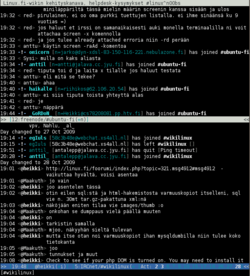
Irssissä on mahdollista myös ottaa näkyviin useita ikkunoita (engl. split windows) yhtäaikaisesti, joskaan sitä ei ole välttämättä aiheellista opetella ennen kuin hallitsee irssin peruskäytön kunnolla. Ominaisuus on näppärä, jos osallistuu useaan keskusteluun yhtäaikaisesti ja näyttötilaa on paljon. Huonona puolena voi mainita väärälle kanavalle kirjoittamisen helppouden.
Oletusarvoisesti lisänäkymissä (engl. containers) näytetään niitä ikkunoita, joilla ne on avattu, eikä näkyvää ikkunaa voi vaihtaa. Jos haluat vaihtaa ikkunaa, sinun tulee kytkeä ikkunan tahmeus (engl. window stickiness) pois päältä. Näkymien välillä voit vaihtaa alt+ylös ja alt+alas -pikanäppäimillä.
Uusi lisänäkymä voidaan lisätä komennolla /window show numero, missä numero on lisäikkunaan avattavan kanavaikkunan numero. Esimerkiksi ruudun yläreunaan voitaisiin lisätä uusi lisäikkuna jossa näkyy kanavaikkuna 2 komennolla
/window show 2
Näin avattu lisäikkuna voitaisiin piilottaa ja siis palata takaisin lähtötilanteeseen komennolla
/window hide 2
Tosin koska uudet lisäikkunat ovat oletuksena tahmeita, niitä ei voi piilottaa. Valittuna olevan ikkunan tahmeus voidaan ottaa pois komennolla
/window stick off
Jos halutaan, että uudet ikkunat eivät ole automaattisesti tahmeita, voidaan tällainen asetus tehdä komennolla
/set autostick_split_windows off
Muita hyödyllisiä komentoja ovat
| Komento | Kuvaus |
| /window balance | Tasaa näkyvät lisäikkunat yhtä suuriksi |
| /window grow x | Kasvattaa ikkunan kokoa x riviä (oletuksena 1) |
| /window shrink x | Pienentää ikkunan kokoa x riviä (oletuksena 1) |
| /window size koko | Asettaa ikkunan kooksi koko riviä |
Lisätietoja monen ikkunan näkymästä löytyy englanniksi ohjeesta An Illustrated Guide to Split Windows in Irssi.
Aliakset ja näppäinyhdistelmät
[muokkaa]Kun joitain Irssin komentoja joutuu käyttämään usein, tulee mieleen että ne voisi muuttaa lyhyemmiksi tai helpommin muistettaviksi. Tämä tapahtuu komennolla /alias. Esimerkiksi kanavalla olevat käyttäjät näyttävälle /names-komennolle voitaisiin luoda alias /n komennolla
/alias n names
jonka jälkeen käyttäjien listaaminen onnistuu myös komennolla /n.
Käytössä olevat aliakset näkee komennolla /alias. Tällöin status-ikkunaan ilmestyy lista aliaksista, esimerkiksi äskeisen komennon jälkeen
Aliases: n names
Näin luodun aliaksen voisi poistaa komennolla
/unalias n
Kuten tunnettua, kanavien vaihtaminen tapahtuu Irssissä näppäinyhdistelmällä alt+numero. Vastaaville näppäinyhdistelmille voidaan luoda erilaisia toimintoja komennolla /bind. Komennon syntaksi on
/bind näppäimet toiminto
Näppäimet kirjoitetaan siten, että tavallisiin kirjaimiin viitataan kirjaimella itsellään. Control-näppäimeen viitataan potenssimerkillä ^ ja alt-näppäimeen sanalla meta. Esimerkiksi näppäinyhdistelmään CTRL+W CTRL+C vastaisi merkintä ^W^C ja yhdistelmää ALT-q vastaisi merkintä meta-q.
Näppäinyhdistelmän jälkeen tulee annettava komento. Komentoja ovat mm. next_window, previous_window, change_window ja delete_next_word. Jotkut komennot ottavat lisäksi parametreja, esimerkiksi change_window.
Muutamia esimerkkejä:
- Näppäinyhdistelmä alt+q sirtyy kanavalle 11:
/bind meta-q change_window 11
- Ctrl+u tyhjentää rivin
/bind ^u erase_line
Kaikki bindit näkee komennolla /bind. Tietty näppäinyhdistelmä poistetaan listalta komennolla /bind -delete, esim.
/bind -delete meta-q
Lisätietoja ja lista mahdollisista komennoista löytyy kirjoittamalla Irssissä komennon /help bind.
Muita vinkkejä
[muokkaa]Irssissä on myös monia muita käteviä työkaluja, esimerkiksi tietyn henkilön viimeisimmät viestit saa näkyviin komennolla /lastlog nimi. Ikkunat järjestyvät yleensä palvelinyhteyksien ja liittymisten mukaiseen järjestykseen, mutta järjestyksen voi myös tallentaa jotta ikkunan avautuisivat seuraavalla käynnistyksellä samaan järjestykseen kuin ennen. Tämä tapahtuu komennolla /layout save.
Joskus näppäilyvirhe johtaa siihen, että kaksi kirjainta tulee kirjoitettua väärässä järjestyksessä. Tähän auttaa näppäinyhdistelmä ctrl+t, joka vaihtaa kahden viimeisimmän kirjaimen paikkaa.
Irssin saa käynnistymään screeniin automaattisesti järjestelmän käynnistyessä laittamalla crontabiin rivin
@reboot screen -S irssi -d -m irssi
Irssin englanninkielistä ohjetta pääsee katselemaan kirjoittamalla /help tai suoraan /help komento.
Katso myös
[muokkaa]Aiheesta muualla
[muokkaa]- Irssin kotisivut
- github.com/irssi - Irssin lähdekoodit GitHubissa
| | |
| Pikaviestimet | Bitlbee | Discord | Element | Empathy | Finch | Jami | Kopete | Mercury | Pidgin | Retroshare | Telegram | Tox |
|---|---|
| IRC | Finch | HexChat | Irssi | Pidgin |
| Puhelinohjelmat | Discord | Jami | Jitsi | Linphone | Mumble | Retroshare | Skype | TeamSpeak | Tox | Twinkle | Zoom |
| Keskeytyneet | aMSN | Ekiga | Emesene | KMess | XChat |